3 tapaa muuntaa WebM AVI:ksi
Mitä tulee videosisältöön, saatat kohdata erilaisia muotoja, kuten WebM ja AVI. WebM on yksi käytetyistä videomuodoista, erityisesti webissä. Se on myös täydellinen suoratoistoon. Tämän tyyppisen muodon toistamisessa laitteilla saatat kuitenkin löytää videon toistovirheen, joka johtuu yhteensopivuusongelmista. Toisaalta AVI kuuluu tiedostomuotoihin, joita useat mediasoittimet voivat toistaa. Joten jos et voi toistaa WebM:ää, paras tapa on muuntaa. Onneksi tämä informatiivinen artikkeli opettaa sinulle muuntamisen WebM:stä AVI:ksi tiedostomuoto. Löydät parhaat offline- ja online-menettelyt, joiden avulla voit muuntaa tiedostosi täydellisesti. Joten saadaksesi kaikki tiedot, aloita tämän artikkelin lukeminen.
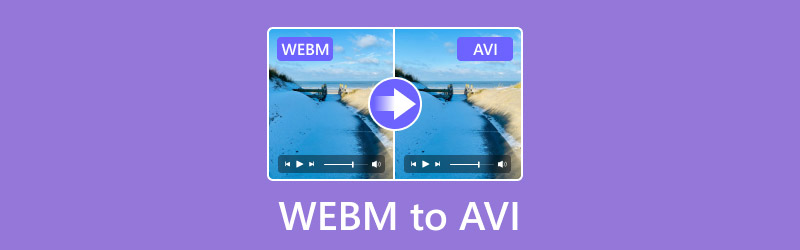
SIVUN SISÄLTÖ
Osa 1. Mitä ovat WebM ja AVI-tiedostomuoto
WebM on videotiedostomuoto, joka soveltuu verkon sisällön toistamiseen. Se on täydellinen, jos haluat suoratoistaa videoita verkossa. Siinä on myös häviöllinen pakkausalgoritmi. Jos aiot tallentaa WebM-tiedoston, videon laatu saattaa hävitä. Muodon hyvä puoli on pienempi tiedostokoko. Se on hyödyllinen videon lataamiseen verkkoon sujuvasti ja nopeasti.
AVI on Microsoftin suunnittelema multimediasäiliö. Se on yksi parhaista videoformaateista, joita voidaan toistaa eri alustoilla. Lisäksi se voi tarjota erinomaista laatua, koska se on sekä häviöllinen että häviötön pakkauksessa. Se sisältää myös suuremman tiedostokoon muihin tiedostomuotoihin verrattuna.
Miksi WebM muuntaa AVI:ksi?
Yksi tärkeimmistä syistä, miksi sinun on muutettava WebM-tiedostosi, johtuu yhteensopivuusongelmista. Kun käytät tätä muotoa verkossa, voit saada sujuvan ja loistavan kokemuksen. Kuitenkin, kun sitä toistetaan joillakin laitteilla ja mediasoittimilla, se näyttää joskus videon toistovirheitä, koska ne eivät tue muotoa. Sen avulla paras ratkaisu on muuntaa Webm muihin muotoihin, joita voidaan toistaa melkein kaikilla alustoilla, kuten AVI. Siksi WebM:n vaihtamista AVI:ksi suositellaan yhteensopivuusongelmien ratkaisemiseksi.
Jos et halua muuntaa WebM-tiedostoja, voit käyttää a WebM-soitin avaamaan niitä.
Osa 2. Muunna WebM AVI:ksi Vidmore Video Converterissa
Jos olet ei-ammattimainen käyttäjä etkä tiedä kuinka muuttaa WebM AVI-muotoon, olemme täällä tarjotaksemme sinulle kaikki tarvitsemasi tiedot. Jos käytät Windows- tai Mac-tietokonettasi, voit ladata ja käyttää Vidmore Video Converter.
Itse nimen perusteella tämän ohjelman pääominaisuus on muuntaa videotiedostoja yli 200 muotoon. Sen avulla se varmistaa, että voit muuntaa WebM-tiedostosi AVI:ksi tehokkaasti. Lisäksi voit navigoida kaikissa toiminnoissa helposti, koska sen käyttöliittymä on ymmärrettävä. Se voi myös tarjota erämuunnosominaisuuden. Tämän ominaisuuden avulla voit lisätä ja muuntaa useita WebM-tiedostoja yhdellä napsautuksella, mikä tekee siitä tehokkaamman verrattuna muihin muuntimiin.
Tämän lisäksi voit myös muokata joitain videon tietoja. Voit muuttaa näytteenottotaajuutta, resoluutiota, kooderia, bittinopeutta ja paljon muuta. Lisäksi, jos haluat kaivaa syvemmälle, huomaat, että ohjelmisto pystyy muokkaamaan videoitasi, koska se voi tarjota erilaisia editointiominaisuuksia, joita voit käyttää. Joten suosittelemme Vidmore Video Converterin lataamista ja sen yleisen potentiaalin löytämistä.
ominaisuudet
- Muunna WebM AVI:ksi laadukkaasti jopa 4K, 5K ja 8K.
- Se tarjoaa erämuunnosominaisuuden.
- Se tukee yli 200 formaattia.
- Ohjelma voi tarjota erilaisia videoeditointiominaisuuksia.
Jos haluat muuntaa WebM:n AVI:ksi, tarkista alla olevat yksinkertaiset ohjeet.
Vaihe 1. Lataa Vidmore Video Converter Mac- tai Windows-tietokoneellesi. Suorita se aloittaaksesi tiedostojen muuntamisen.
Vaihe 2. Valitse Converter-paneeli ja lisää WebM-tiedosto napsauttamalla + tai Lisää tiedostoja -painiketta.
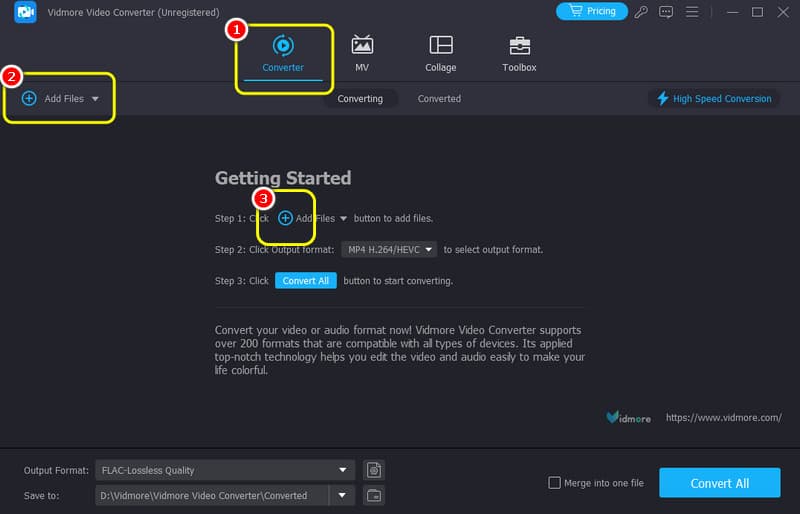
Vaihe 3. Napsauta alla olevaa Tulostusmuodot-vaihtoehtoa ja valitse AVI muoto. Voit myös valita haluamasi videolaadun.
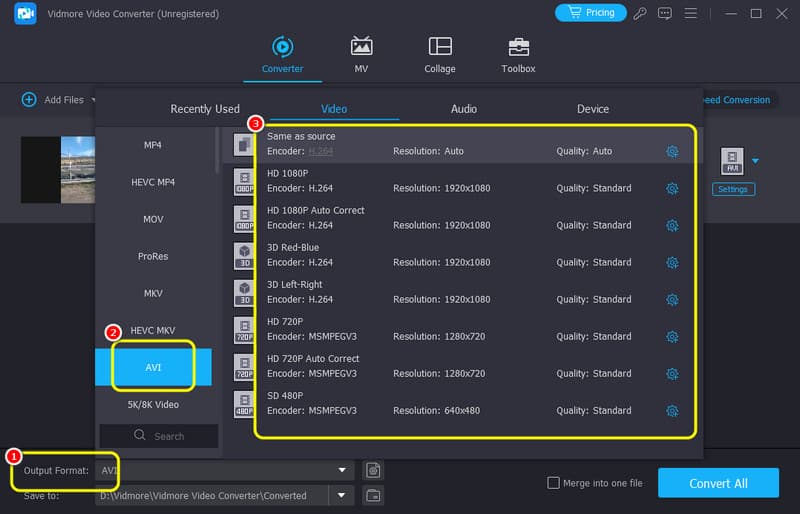
Vaihe 4. Aloita muunnos valitsemalla Muunna kaikki -painiketta. Muutaman sekunnin kuluttua muunnettu tiedosto voidaan toistaa tietokoneellasi.
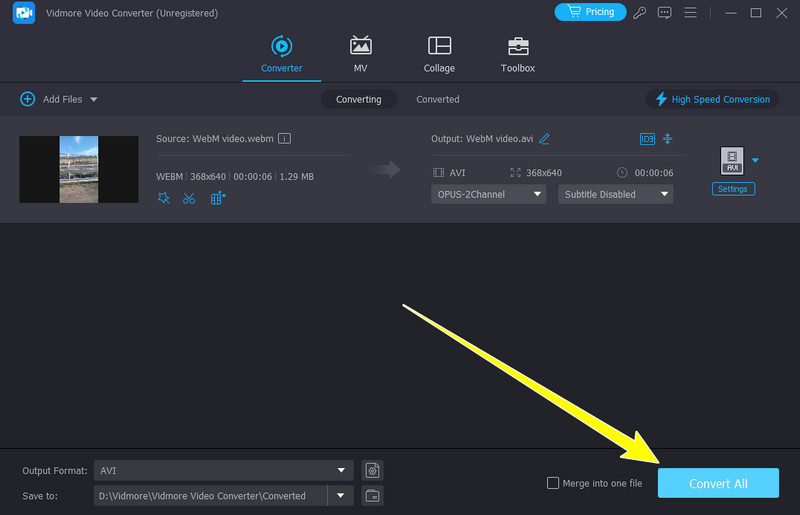
Onneksi Vidmore Video Converter on tukenasi muuntaessaan WebM:n AVI:ksi. Sen yksinkertaisen menettelyn avulla voit saada tuloksesi prosessin jälkeen. Se sopii myös kaikenlaisille käyttäjille, koska se voi tarjota ymmärrettävän asettelun, mikä tekee siitä helpommin kaikkien saatavilla.
Osa 3. Muuta WebM AVI:ksi Zamzarissa
Kun muunnat WebM:n AVI:ksi, Zamzar on arvostettujen joukossa WebM-muuntimet voit toimia verkossa. Sen muunnosominaisuuden avulla voit muuttaa WebM-tiedostosi tehokkaasti AVI:ksi. Toisin kuin muut online-muuntimet, et näkee näytölläsi ärsyttäviä mainoksia. Sen avulla voit muuntaa tiedostosi sujuvasti. Voit myös käsitellä useita tiedostoja, jos haluat muuntaa useita WebM-tiedostoja kerralla.
ominaisuudet
- Muunna laaja valikoima videomuotoja.
- Tarjoa yksinkertainen muunnosmenettely.
- Se voidaan integroida sähköpostiin.
- Tukee useita kieliä.
Katso alla olevat vaiheet saadaksesi lisätietoja WebM:n muuntamisesta AVI-muotoon.
Vaihe 1. Vierailla Zamzar ja napsauta Valitse tiedostot -painiketta ladataksesi WebM-tiedostot laitteestasi.
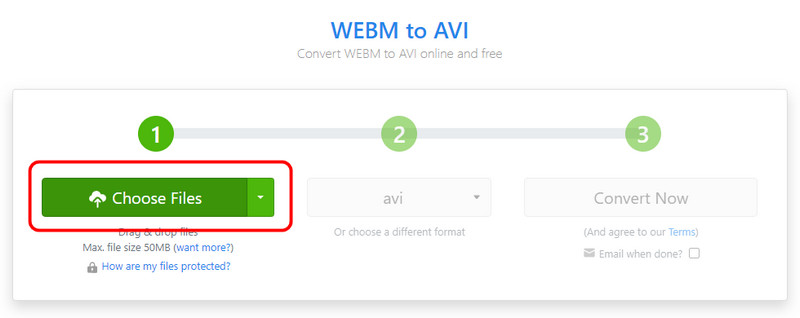
Vaihe 2. Siirry sen jälkeen pudotusvalikkoon ja valitse AVI-muoto. Napsauta sitten Muunna nyt -painiketta aloittaaksesi muuntoprosessin.
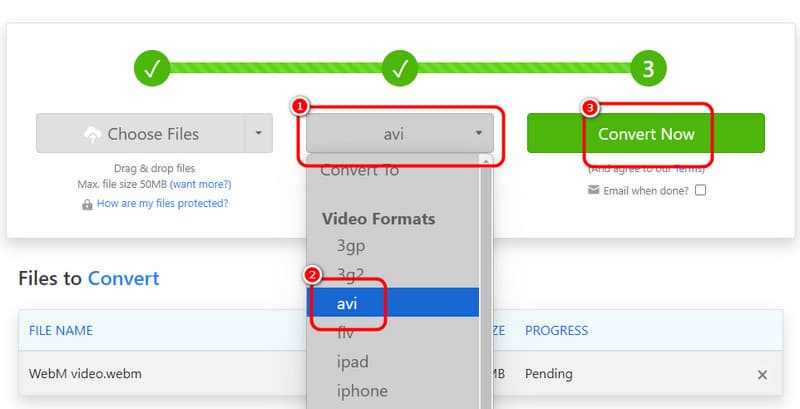
Vaihe 3. Lyö ladata -painiketta pitääksesi muunnetun videon tietokoneellasi.
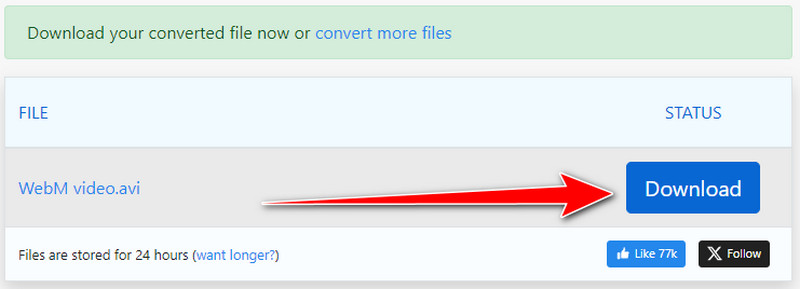
Zamzar on luotettava online-muunnin, joka voi opastaa sinua kääntämään WebM-tiedostosi AVI-muotoon ja muihin videomuotoihin. Joten voit odottaa mukavaa tulosta toimenpiteen jälkeen. Mutta lopullisen muunnosprosessin kannalta se on liian hidas. Joten sinun on oltava tarpeeksi kärsivällinen, kun käytät muuntajaa.
Osa 4. Muunna WebM AVI:ksi MConverterin avulla
MConverter on toinen ainutlaatuinen online-muunnin, joka on saatavana melkein kaikilla verkkoalustoilla. Voit luottaa tähän työkaluun, jos haluat muuttaa WebM:n AVI-muotoon. Parasta tässä on, että se voi muuntaa tiedoston automaattisesti, kun olet valinnut haluamasi muodon. Lisäksi voit myös muuntaa enemmän kuin kaksi tiedostoa, mikä auttaa sinua säästämään enemmän aikaa muuntamisen aikana. Jos haluat muuntaa WebM:n AVI:ksi verkossa ilmaiseksi, suosittelemme tämän työkalun käyttöä.
ominaisuudet
- Tarjoaa pilvipohjaisen palvelun videoiden muuntamiseen verkossa.
- Se voi transkoodata useita videotiedostoja kerralla.
- Yhdistetty eri alustoihin, kuten Drive, Dropbox, Onedrive jne.
Katso alla olevat vaiheet saadaksesi käsityksen siitä, kuinka WebM muunnetaan AVI-tiedostoksi.
Vaihe 1. Sivuston pääsivulta MConverter, napsauta Selaa-painiketta tai pudota WebM-tiedosto kansiostasi.
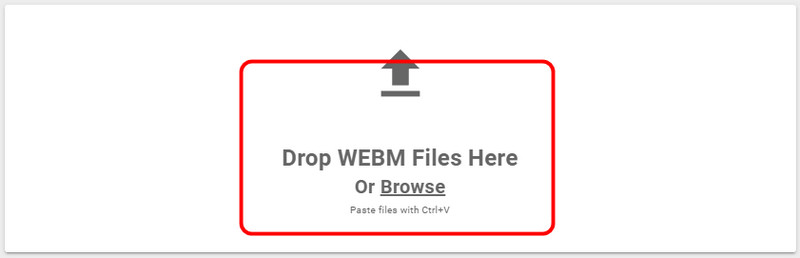
Vaihe 2. Valitse AVI muotoa Muoto-asetuksista. Tämän jälkeen työkalu muuntaa WebM-tiedoston automaattisesti AVI:ksi.
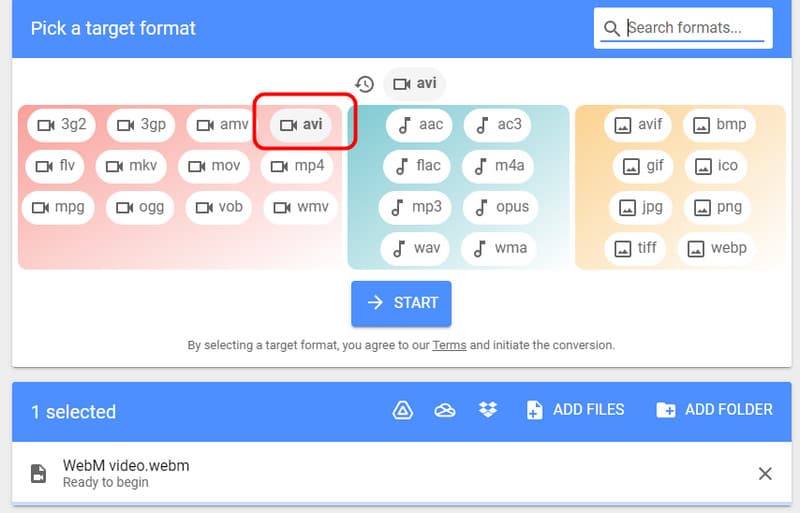
Vaihe 3. Klikkaa Lataa kaikki -painiketta aloittaaksesi muunnetun videotiedoston tallentamisen tietokoneen kansioon.
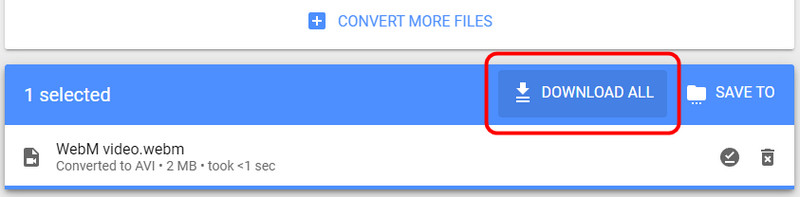
Tällä menetelmällä voimme kertoa, että MConverter on toinen hyödyllinen työkalu, johon voit luottaa muuntaessasi tiedostoja. Se voi tarjota upeita tuloksia ja yksinkertaisen menettelyn videoiden muuntamiseen. Ainoa haittapuoli tässä on, että monet mainokset voivat ärsyttää sinua muunnosprosessin aikana.
Johtopäätös
Muuntaaksesi WebM:n tehokkaasti AVI-muotoon saat kaikki tiedot tästä oppaasta. Lisäksi, jos haluat muuntaa tiedostosi Windowsissa tai Macissa onnistuneesti, suosittelemme Vidmore Video Converterin käyttöä. Voit muuntaa tiedostosi täällä helposti ja tehokkaasti. Lisäksi voit muokata tiedostojasi käyttämällä erilaisia videoeditointitoimintoja, mikä tekee siitä poikkeuksellisen muuntimen ja editorin.


